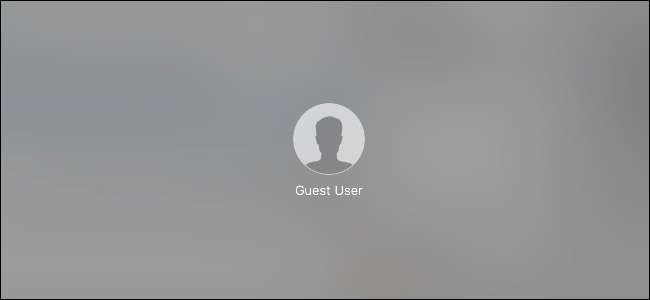
หากคุณยืม Mac ของคุณให้เพื่อนหรือสมาชิกในครอบครัวแม้จะเป็นช่วงเวลาสั้น ๆ คุณอาจไม่อยากไว้วางใจพวกเขาด้วยบัญชีของคุณ คุณสามารถสร้างบัญชีใหม่หรือเพียงแค่ให้พวกเขาใช้บัญชีผู้เยี่ยมชมในตัวของ macOS
บัญชีผู้เยี่ยมชมอนุญาตให้บุคคลอื่นใช้คอมพิวเตอร์ของคุณได้โดยไม่จำเป็นต้องสร้างบัญชีส่วนบุคคลสำหรับพวกเขา ไฟล์ใด ๆ ที่แขกสร้างขึ้นจะถูกจัดเก็บไว้ชั่วคราวจากนั้นจะลบออกเมื่อออกจากระบบ คุณสามารถ จำกัด วิธีการใช้คอมพิวเตอร์ของแขกเพิ่มเติมได้โดยกำหนดข้อ จำกัด สำหรับผู้ปกครอง
บัญชีแขกหนึ่งบัญชีความเป็นไปได้สองอย่าง
อย่างไรก็ตามมีสิ่งสำคัญอย่างหนึ่งที่ต้องทำความเข้าใจเกี่ยวกับบัญชีผู้ใช้ทั่วไป สิ่งที่แขกเห็นและวิธีใช้ขึ้นอยู่กับว่า คุณเปิดใช้งานการเข้ารหัสดิสก์ FileVault หรือไม่ .
ที่เกี่ยวข้อง: วิธีเข้ารหัสไดรฟ์ระบบของ Mac อุปกรณ์แบบถอดได้และไฟล์แต่ละไฟล์
ถ้า FileVault เปิดใช้งานบัญชีผู้ใช้ของแขกจะคล้ายกับบัญชีคีออสก์ขั้นพื้นฐาน ทุกครั้งที่คุณต้องการเข้าสู่บัญชีผู้เยี่ยมชมคุณต้องรีสตาร์ท Mac ของคุณใหม่ทั้งหมด แอปพลิเคชั่นเดียวที่มีอยู่คือ Safari และสิ่งที่คุณสามารถเปลี่ยนได้คือภาษาของผู้ใช้เชื่อมต่อกับฮอตสปอต Wi-Fi และรีสตาร์ทหรือปิดคอมพิวเตอร์

หากปิดใช้งาน FileVault บัญชีผู้เยี่ยมชมจะมีประโยชน์กว่ามาก สำหรับหนึ่งผู้เข้าพักสามารถเข้าสู่ระบบด้วย การเปลี่ยนผู้ใช้อย่างรวดเร็ว หมายความว่าไม่มีใครต้องออกจากระบบบัญชีของตนเพื่อรีสตาร์ทคอมพิวเตอร์
นอกจากนี้แขกยังสามารถใช้แอปพลิเคชันเต็มรูปแบบที่ติดตั้งบน Mac เข้าถึงโฟลเดอร์ที่แชร์บนเครือข่ายของคุณและคุณสามารถปรับแต่งบัญชีผู้ใช้ของแขกได้ด้วยการควบคุมโดยผู้ปกครอง เกือบจะเหมือนกับบัญชีเต็มรูปแบบแม้ว่าการเปลี่ยนแปลงใด ๆ กับบัญชีนั้นยังต้องใช้สิทธิ์ของผู้ดูแลระบบและทุกอย่างจะถูกลบเมื่อผู้ใช้ที่เป็นแขกออกจากระบบ

ขออภัยคุณต้องปิดใช้งาน FileVault เพื่อรับคุณสมบัติเหล่านี้ซึ่งเราไม่แนะนำให้ทำ การเข้ารหัสแบบเต็มดิสก์เป็นคุณลักษณะด้านความปลอดภัยที่สำคัญมากที่เราเชื่อว่าทุกคนควรใช้ ป้องกันไม่ให้ขโมยเข้าถึงข้อมูลบนแล็ปท็อปของคุณหากถูกขโมย
หากคุณจำเป็นต้องปิดใช้งาน FileVault เพื่อเปิดใช้งานบัญชีผู้ใช้ของแขกแบบเต็มให้ทำเมื่อจำเป็นเท่านั้นและเมื่อไม่จำเป็นอีกต่อไปเราขอแนะนำให้ปิดใช้งานบัญชีผู้เยี่ยมชมและ เปิดใช้งาน FileVault อีกครั้งโดยเร็วที่สุด
วิธีเปิดใช้งานบัญชีผู้ใช้ทั่วไป
ในการเปิดใช้งานบัญชีผู้ใช้ทั่วไปให้เข้าไปที่ System Preferences โดยคลิกที่ไอคอน Dock จากนั้นเปิดการตั้งค่า Users & Groups
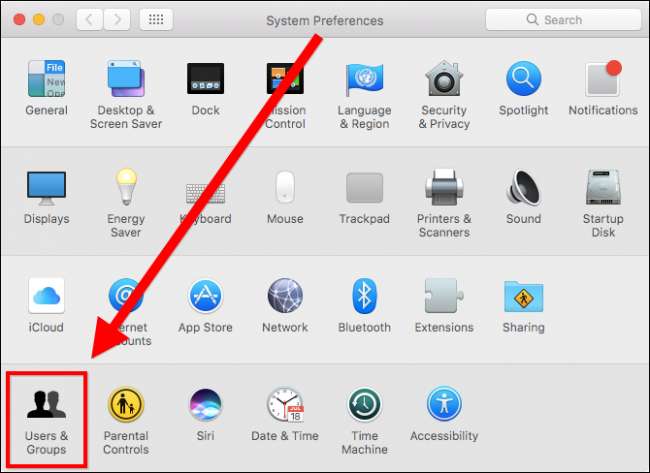
ในผู้ใช้และกลุ่มบานหน้าต่างด้านซ้ายจะแสดงผู้ใช้ปัจจุบัน (คุณ) และภายใต้ผู้ใช้อื่นคุณควรเห็นบัญชีผู้ใช้ทั่วไป
คลิกที่ไอคอนแม่กุญแจที่มุมล่างซ้าย
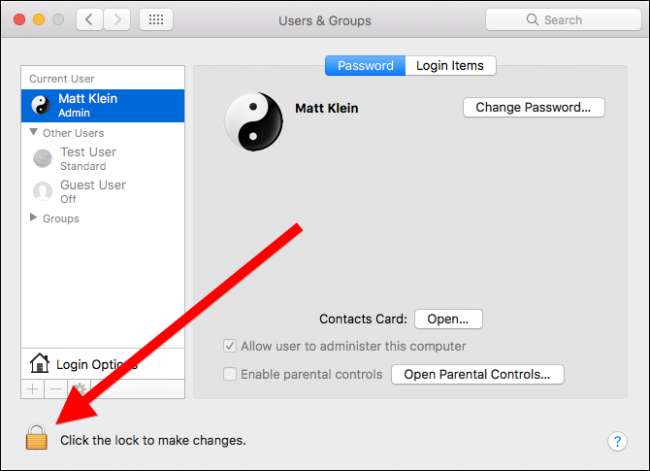
ป้อนรหัสผ่านระบบของคุณเพื่อปลดล็อกการตั้งค่าผู้ใช้และกลุ่ม
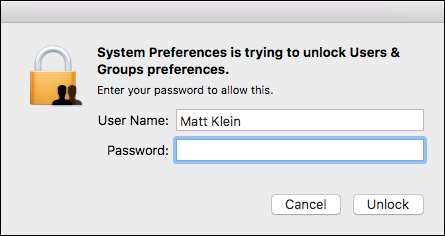
เมื่อปลดล็อกแล้วให้คลิกที่“ ผู้ใช้ทั่วไป” จากนั้นทำเครื่องหมายในช่องถัดจาก“ อนุญาตให้แขกเข้าสู่ระบบคอมพิวเตอร์เครื่องนี้” เมื่อคุณไม่ต้องการบัญชีผู้ใช้ทั่วไปอีกต่อไปให้ทำตามขั้นตอนเหล่านี้อีกครั้งและยกเลิกการเลือกช่องนี้
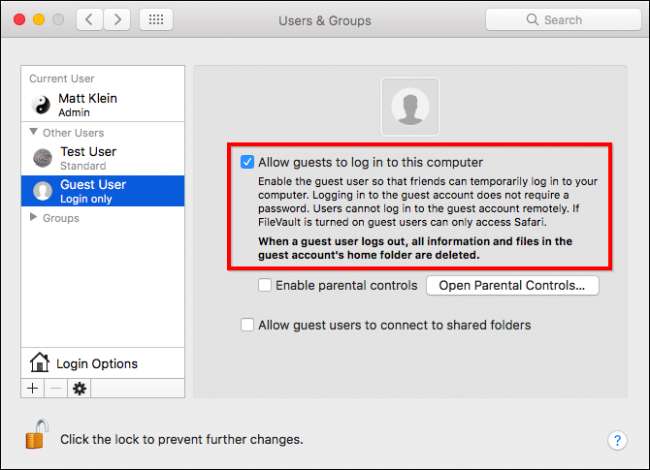
มีอีกสองตัวเลือกที่ต้องพิจารณาเช่นกัน
เมื่อคุณเปิดใช้งานบัญชีผู้เยี่ยมชมคุณยังสามารถ เปิดใช้งานการควบคุมโดยผู้ปกครอง และอนุญาตให้ผู้ใช้ทั่วไป เชื่อมต่อกับโฟลเดอร์ที่แชร์ บนเครือข่ายของคุณ (แต่อีกครั้งคุณสามารถทำได้ก็ต่อเมื่อ FileVault ถูกปิดใช้งาน) การควบคุมโดยผู้ปกครองมีประโยชน์ในการ จำกัด การเข้าถึงแอปของผู้ใช้ทั่วไปเว็บไซต์บางแห่งเมื่อพวกเขาสามารถใช้คอมพิวเตอร์และอื่น ๆ
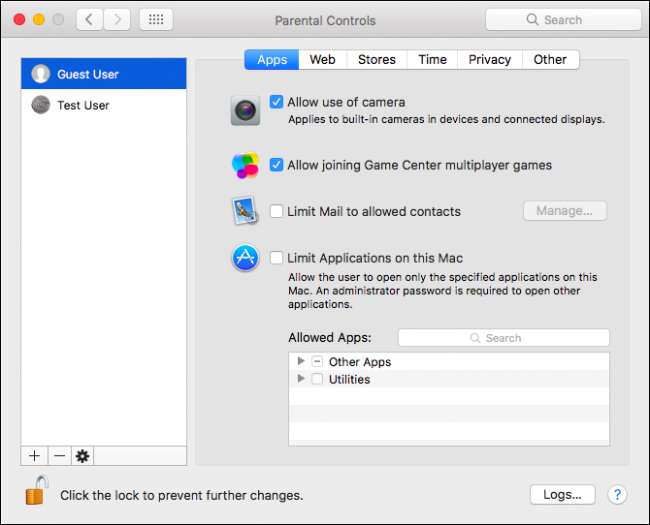
สุดท้ายเมื่อเปิดใช้งานบัญชีผู้ใช้ทั่วไปแล้วจะสามารถใช้งานได้จากหน้าจอเข้าสู่ระบบ

คุณยังสามารถเข้าถึงได้ผ่านการสลับผู้ใช้อย่างรวดเร็วหากปิดใช้งาน FileVault
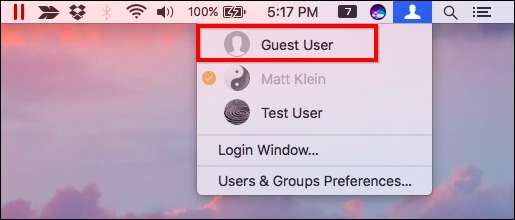
การเปิดใช้งานบัญชีผู้เยี่ยมชมไม่ใช่สิ่งที่คุณต้องการทำแบบเต็มเวลา แต่คุณควรใช้มันเท่าที่จำเป็นเท่านั้นโดยเฉพาะอย่างยิ่งหากคุณต้องปิดใช้งาน FileVault
ที่เกี่ยวข้อง: วิธีใช้การควบคุมโดยผู้ปกครองใน OS X เพื่อปกป้องลูก ๆ ของคุณ
และเนื่องจากบัญชีแขกไม่ได้รับการป้องกันด้วยรหัสผ่านจึงไม่ปลอดภัยโดยเนื้อแท้ คุณไม่ต้องการอนุญาตให้เข้าถึงคอมพิวเตอร์ของคุณโดยไม่ได้รับการตรวจสอบเมื่อเปิดใช้งานโดยเฉพาะอย่างยิ่งหากมีเด็กอยู่
หากคุณมีครอบครัวหรือเพื่อนมาเยี่ยมในช่วงสุดสัปดาห์และคุณไม่กระตือรือร้นที่จะให้พวกเขาเข้าถึงคอมพิวเตอร์ของคุณหรือสร้างบัญชีผู้ใช้พิเศษให้กับพวกเขาบัญชีผู้ใช้ของแขกจะสมบูรณ์แบบในสถานการณ์เช่นนี้







